Vodoznaky ve Wordu označují stránky vašeho dokumentu, chrání váš obsah a identifikují stav nebo bezpečnostní potřeby vašeho projektu. Odstranit je, až splní svůj účel, je stejně snadné jako je v první řadě přidat.
Tyto pokyny platí pro Word 2019, 2016, 2010, 2007, Word pro Mac, Word pro Microsoft 365 a Word Online.
Jak odebrat vodoznak v aplikaci Word pro Windows nebo Word Online
Pod Design vyberte kartu vodoznak, který se nachází zcela vpravo na obrazovce. Vybrat Odstranit vodoznak.
V aplikacích Word 2010 a Word 2007 se vodoznak nachází pod Rozvržení stránky a na kartě Pozadí stránky skupina.
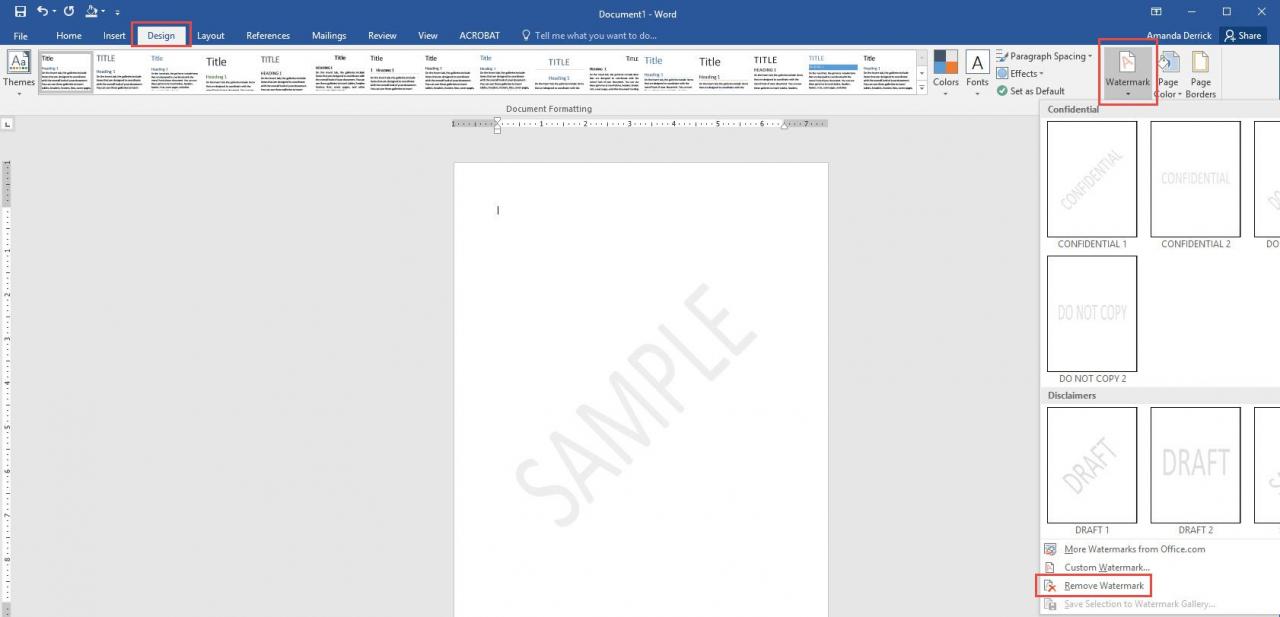
Microsoft Word 2016 umožňuje přidat nebo odebrat vodoznaky na kartě Návrh. Zloženie: XNUMX% bavlna.
Pokud váš vodoznak stále existuje, je možné, že Word váš vodoznak ukotvil v oblasti záhlaví, pokud je svázán s konkrétní částí. Poklepejte na oblast záhlaví, vyberte samotný vodoznak a stiskněte Vymazat.
Pokud váš dokument obsahuje oddíly, které nejsou vzájemně propojeny, je třeba tyto kroky opakovat, abyste z každé nezávislé sekce odstranili vodoznak.
Jak odebrat vodoznak v aplikaci Word pro Mac
Klepněte na tlačítko Design záložka. Ve skupině Pozadí stránky klikněte na vodoznak zobrazte pole Vložit vodoznak. Vybrat Žádný vodoznak.
Ve Wordu pro Mac 2011 klikněte na Rozvržení stránky tab, zvolte Pozadí stránky skupiny a klepněte na tlačítko vodoznak.
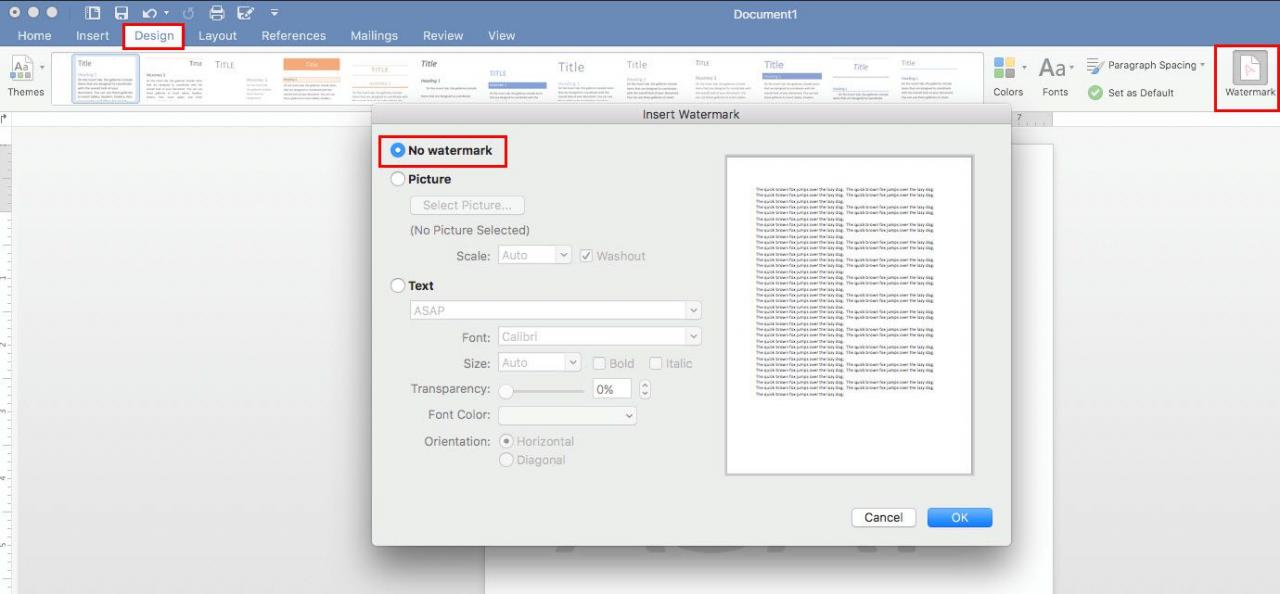
Možnost Žádný vodoznak v aplikaci Word pro Mac odstraní vodoznak z dokumentu. Zloženie: XNUMX% bavlna.
Pokud je vodoznak stále tam, může být ukotven k záhlaví v konkrétní části. Řešení je stejné jako verze Wordu pro Windows: Poklepáním otevřete oblast záhlaví, klikněte na vodoznak a poté Vymazat.
Pokud váš dokument obsahuje více oddílů a zalomení oddílů, které nejsou propojeny a obsahují vodoznaky, budete muset vodoznak z každé části jednotlivě odebrat opakováním výše uvedených kroků.
